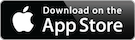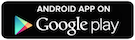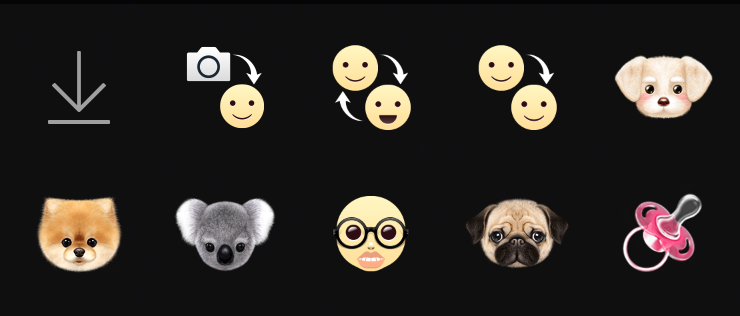写真を加工したり、写真に犬や猫、コアラのアニメーション加工が出来るアプリ「SNOW(スノウ)」。
今回はSNOWの登録方法やLINEとの連携について、写真撮影の仕方や加工の仕方など、基本的な使い方を簡単に紹介しています。
写真加工アプリSNOWの登録方法・使い方
SNOWのアプリは無料で利用することができ、iPhoneとAndroid端末両方でダウンロードする事が出来ます。
まだSNOWをダウンロードしていないという方は以下のリンクからどうぞ。
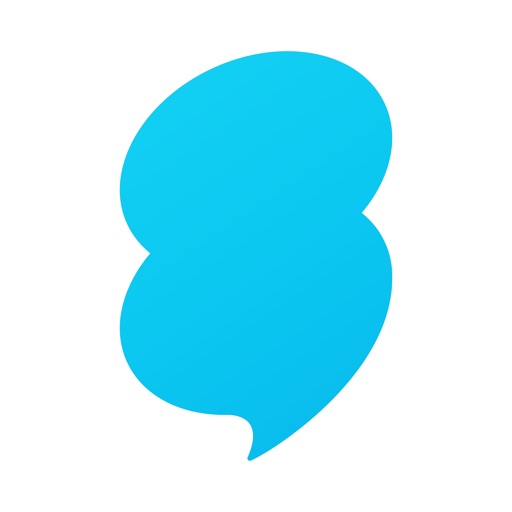
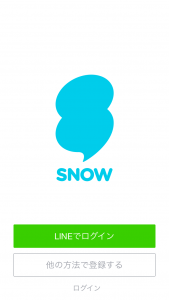
ダウンロードしたSNOWのアプリを起動すると「LINEでログイン」「他の方法で登録する」の2つがあります。
「LINEでログイン」を選ぶと自分のLINEの友達がSNOWをやっている場合、その人に自分がSNOWを始めたという通知がいきます。
LINEと連携してSNOWに登録したからといって、撮影した写真が他の人に見られるということは一切ないのでそこまで心配する必要はありません。
SNOWをやっていること自体他の人に知られたくない!というのであれば「他の方法で登録する」をタップしましょう。
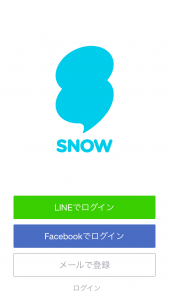
「他の方法で登録する」をタップすると「Facebookでログイン」「メールで登録」があります。
「メールで登録」をタップすれば、誰にもバレずにSNOWを利用する事が出来ます。
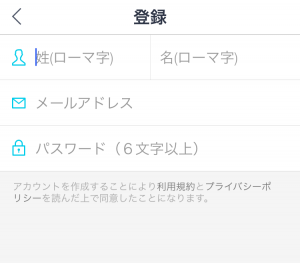
名前をローマ字で入力し、メールアドレスとパスワードを入力します。
ログインにメールアドレスとパスワードが必要になることがあるので、しっかりメモに控えておきましょう。
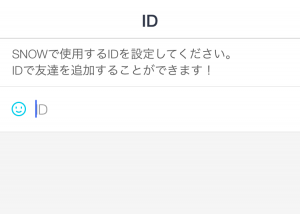
その後SNOWで使用するIDを設定します。
SNOWのIDの使い方は、友達に自分のSNOW IDを教える事で友達追加する事が出来ます。LINEのIDと使い方は同じですね。
関連:SNOW(スノウ)で友達追加をする方法!LINEや連絡先、SNOW IDで簡単に追加できる!
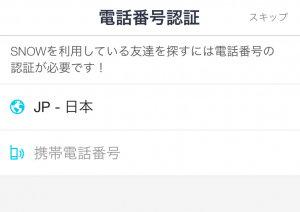
その次に電話番号認証があります。
電話番号認証をすると友達を見つけやすくなりますが、必須項目ではないので面倒な方はスキップをしましょう。
では、SNOWの基本的な使い方を見ていきましょう。
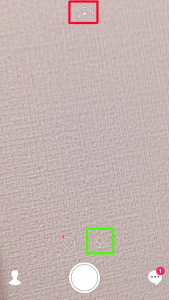
SNOWを開き、上の赤で囲ったアイコンをタップするとインカメラ(内側)とアウトカメラ(外側)の切り替えが出来ます。
下の緑で囲ったアイコンをタップすると、写真の加工(フィルター)の種類を選ぶ事ができます。

フィルターの種類はかなり多いので、色々と試してみてください!
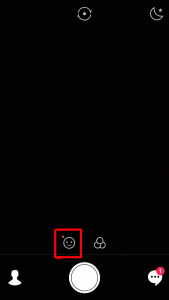
逆側にあるニコニコマークのアイコンをタップするとアニメーション加工が出来ます。
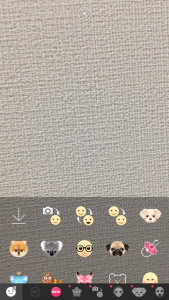
アニメーション加工も種類がたくさんあるので試してみてください!
関連:SNOWで撮影した写真はLINEの友達に見られる?マイストーリーの非公開のやり方とは
SNOWの登録方法、基本的な使い方を紹介しました。
「盛れる写真アプリ」としてダウンロードランキング1位のアプリでもあるので、まだダウンロードしていない方はしてみてください!